一、界面介绍
1.在Office 365主页 点击“OneDrive”登陆
2.进入OneDrive,可对文档进行存储、同步并共享文档。
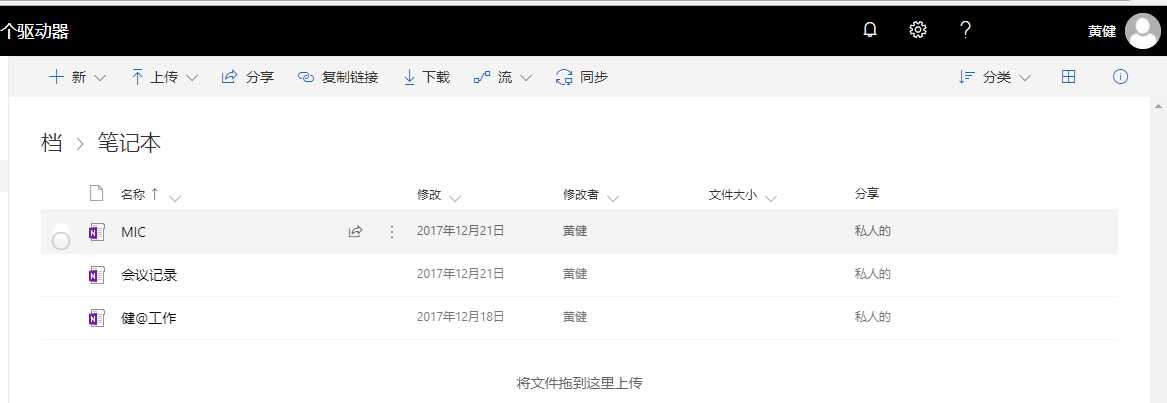
3.点击![]() ,可对文档进行编辑、分享、重命名等操作
,可对文档进行编辑、分享、重命名等操作
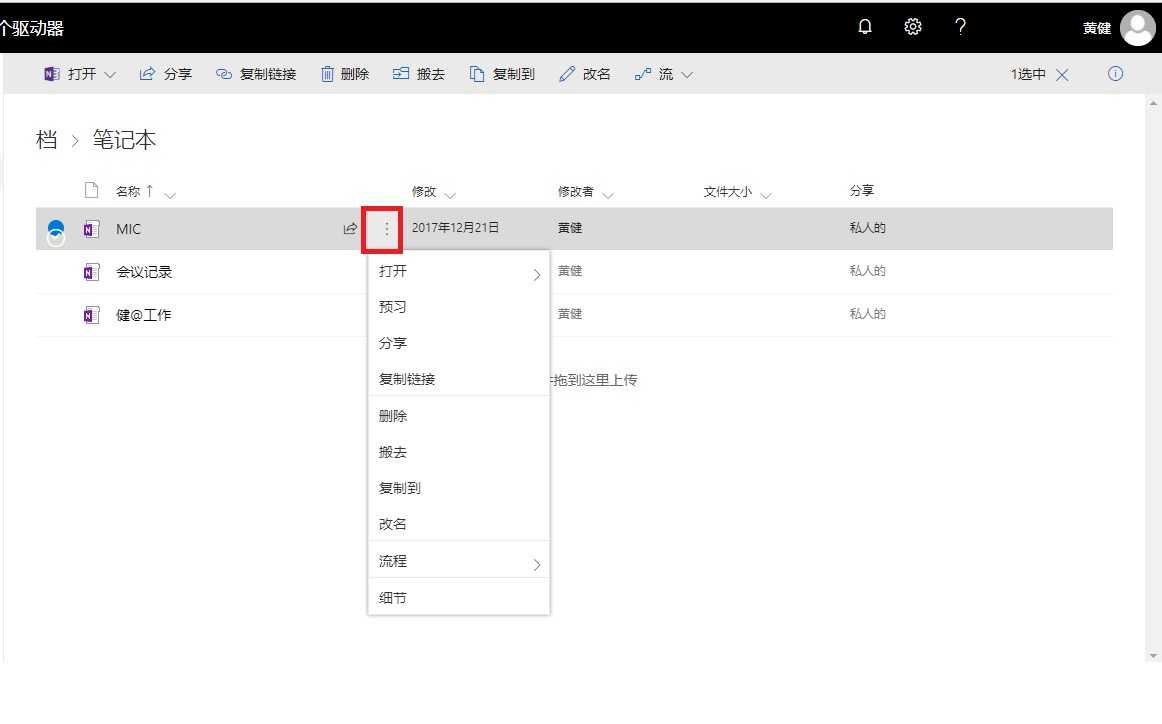
二、文档同步
1.点击OneDrive菜单栏的同步按钮
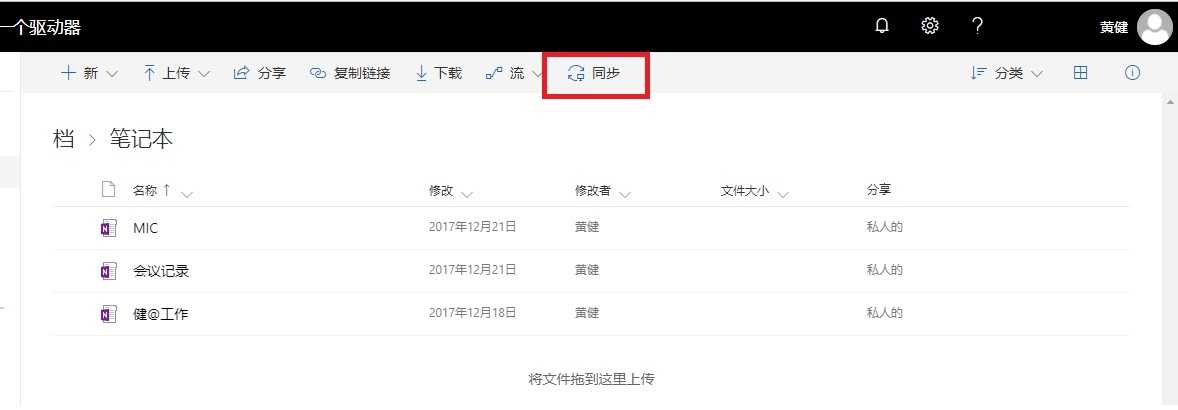
2.选择同步文件夹,“开始同步”即可
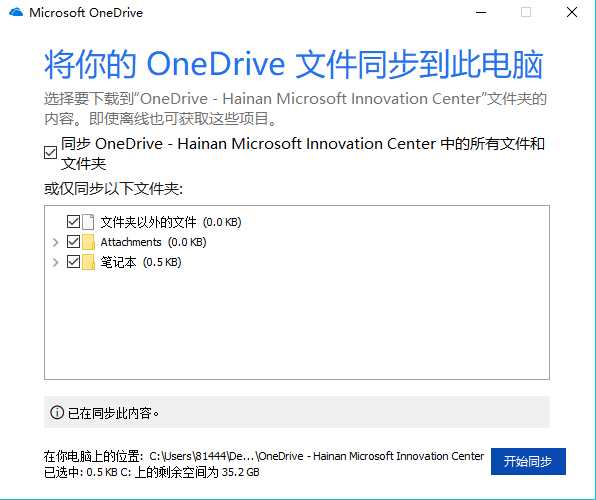
三.共享设定
1.选中文档->共享
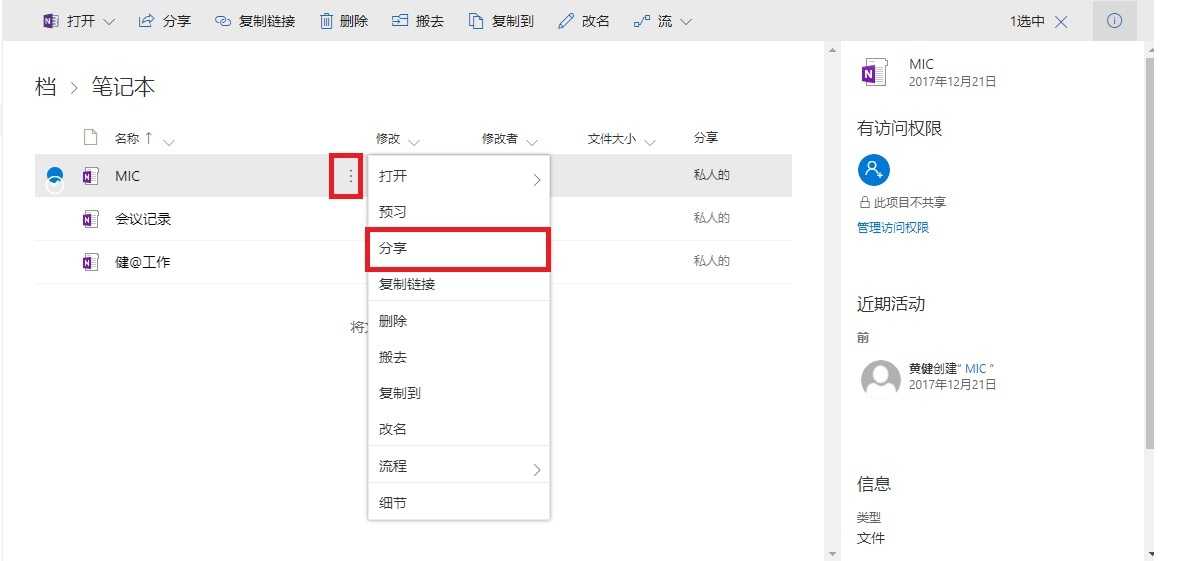
2.选择共享方式
通过输入名称或者电子邮件来邀请其他用户对此文档进行查看和编辑,选择用户后,会向邮箱用户发送电子邮件邀请。
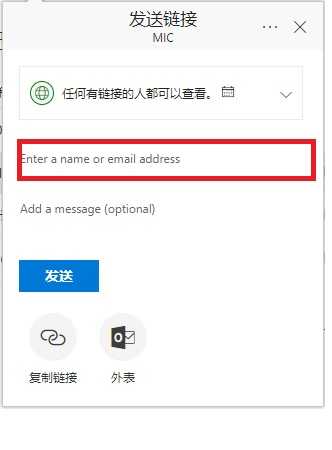
选择复制链接,将此链接发送到需要共享用户,即可实现共享
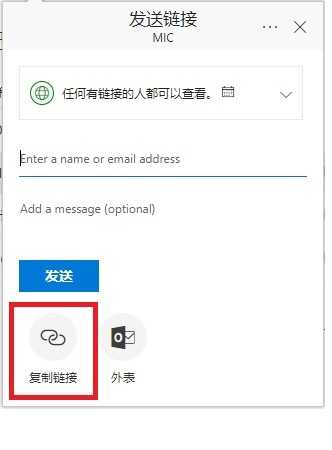
标签:9.png 命名 文件夹 通过 idt 分享 发送 onedrive height
一、界面介绍
1.在Office 365主页 点击“OneDrive”登陆
2.进入OneDrive,可对文档进行存储、同步并共享文档。
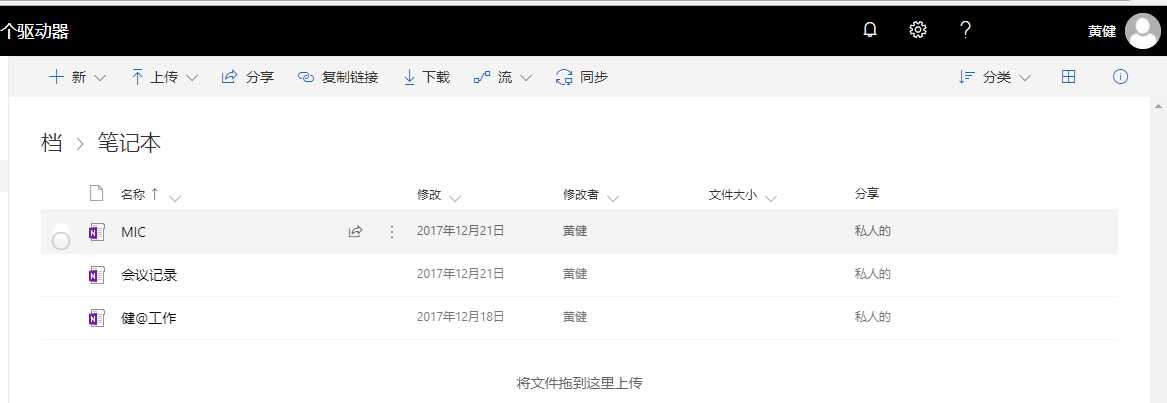
3.点击![]() ,可对文档进行编辑、分享、重命名等操作
,可对文档进行编辑、分享、重命名等操作
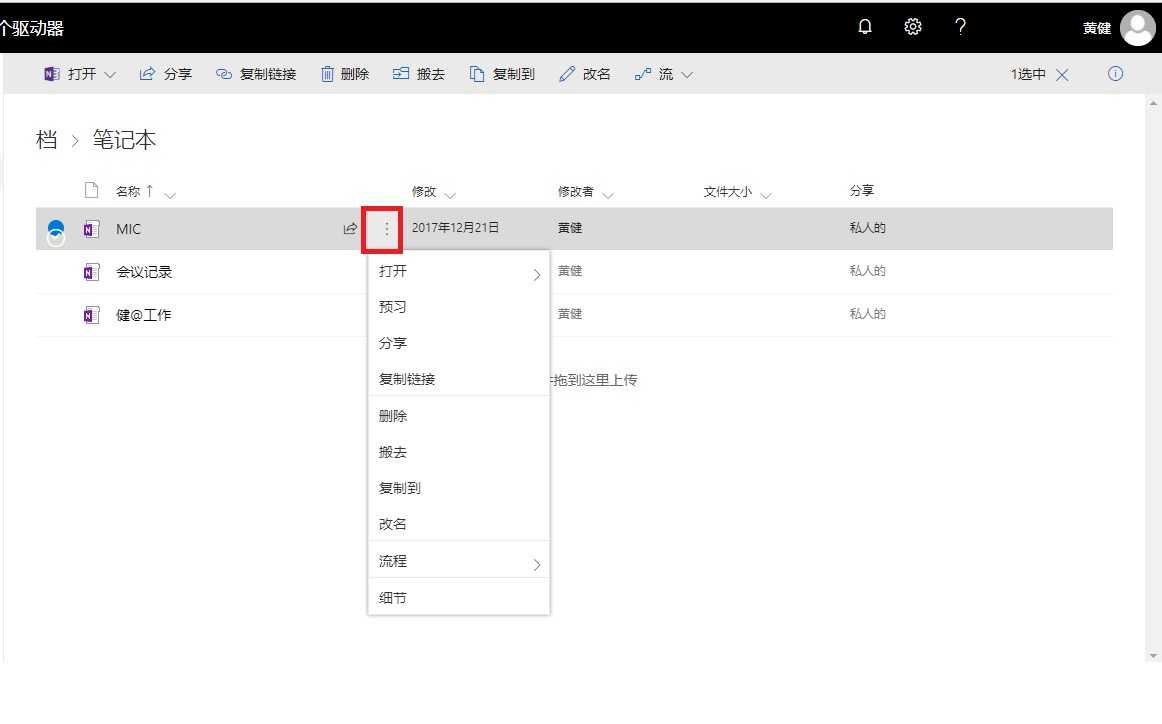
二、文档同步
1.点击OneDrive菜单栏的同步按钮
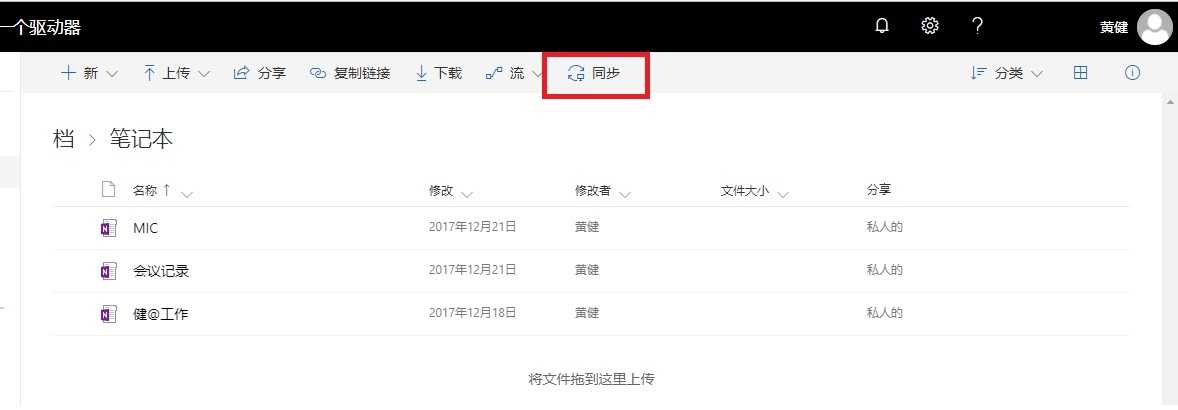
2.选择同步文件夹,“开始同步”即可
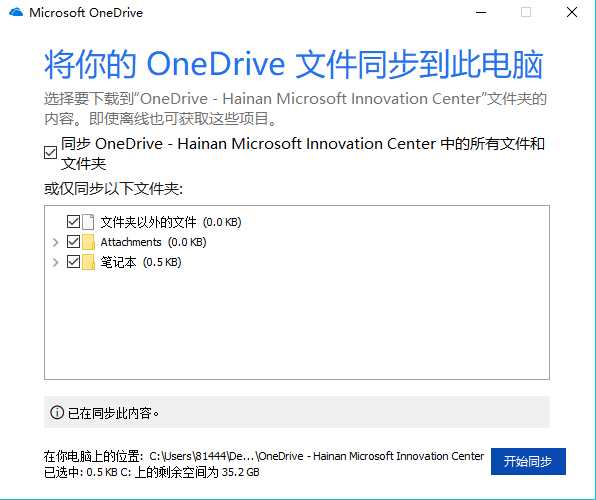
三.共享设定
1.选中文档->共享
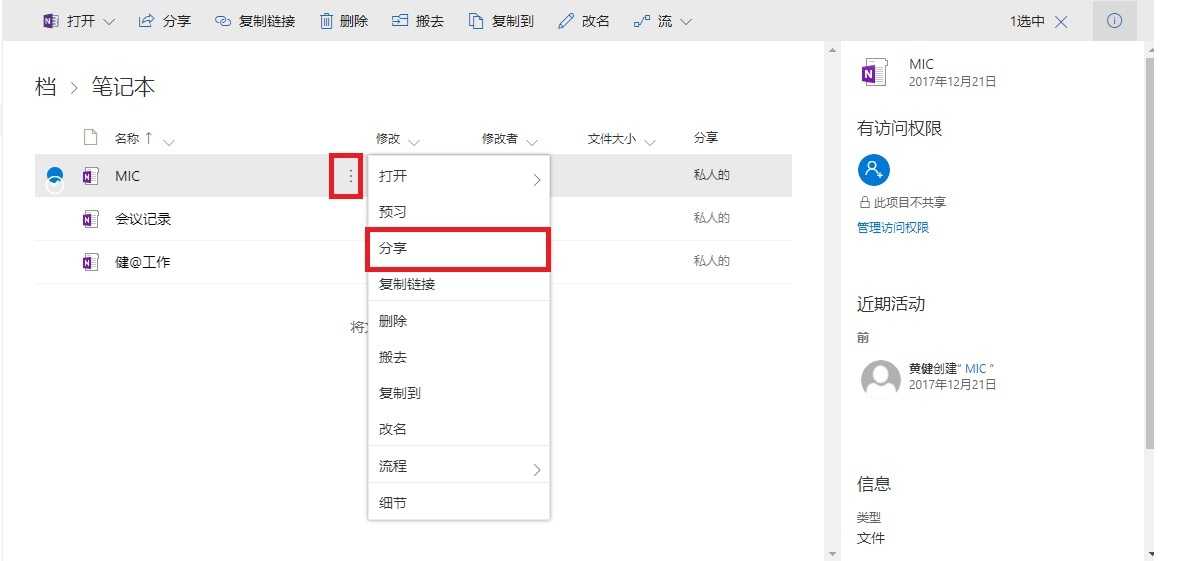
2.选择共享方式
通过输入名称或者电子邮件来邀请其他用户对此文档进行查看和编辑,选择用户后,会向邮箱用户发送电子邮件邀请。
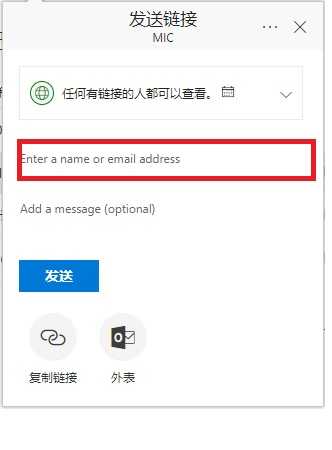
选择复制链接,将此链接发送到需要共享用户,即可实现共享
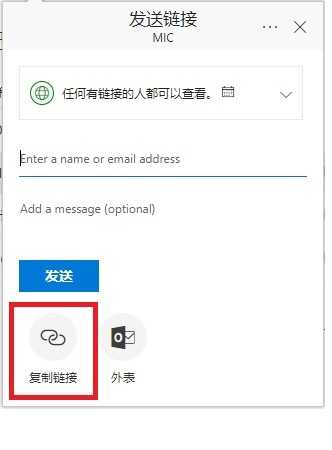
标签:9.png 命名 文件夹 通过 idt 分享 发送 onedrive height
原文地址:https://www.cnblogs.com/JianHuang/p/8251735.html